显示器发黄怎么调回来win7 电脑屏幕变黄怎么调回原来的颜色
当使用电脑屏幕久了,有时会发现显示器的颜色变得发黄,这可能会影响我们的视觉体验,特别是在使用Win7系统的电脑上,屏幕变黄的情况更为常见。但是不用担心,我们可以通过简单的调整来恢复屏幕原本的颜色,让我们的视觉享受变得更加清晰和舒适。接下来让我们一起来了解一些调整方法吧。
显示器发黄怎么调回来win7?
方法一、
1. 首先右击桌面空白处,点击“显示设置”;
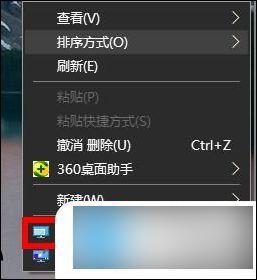
2. 然后点击下面的“高级显示设置”;
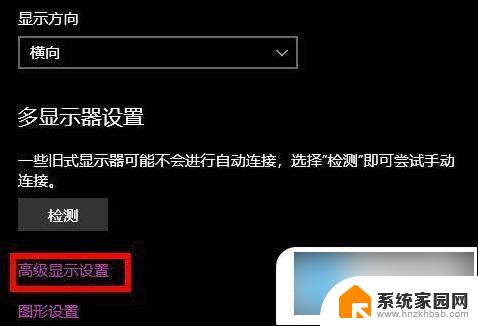
3. 然后选择你的显示适配器属性;
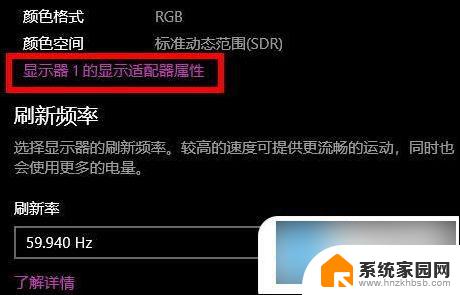
4. 点击“颜色管理”任务栏,点击“颜色管理”;
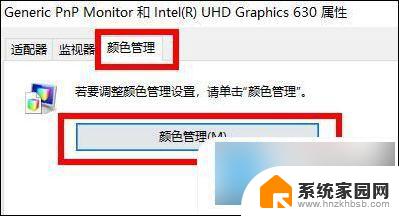
5. 然后点击“高级”任务栏,再点击下面的“校准显示器”;
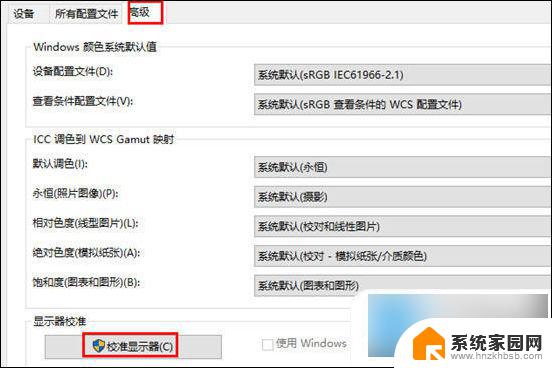
6. 最后通过提示进行校准就好了。

方法二、
1. 有可能是显示器数据线有问题或者接触不良导致的,大家可以检查一下接口是否松动。然后更换新的连接线。

方法三、
1. 一般来说,液晶显示器内部的面板的寿命是很长的。但是显示器内部灯管老化容易导致发出光不正常,从而导致屏幕颜色问题,因此显示器故障导致的屏幕发黄相对比较常见,大家可以更换新的显示器来试试。

方法四、
1. 电脑屏幕发黄也可能是显卡的问题,不过这种故障相对遇到比较少。建议拿去检修一下,如果CPU内置核心显卡,可以将独立显卡去掉,将显示器接在主板的VGA接口试试,如果屏幕正常,则基本可以断定是独立显卡本身故障!

以上就是关于如何调整Windows 7显示器发黄的全部内容,如果您遇到相同情况,可以按照以上方法解决。
显示器发黄怎么调回来win7 电脑屏幕变黄怎么调回原来的颜色相关教程
- 台式电脑颜色不正常怎么调win7 Win7显示器颜色不准确怎么解决
- win7图标变大了如何调整回来 Win7电脑桌面图标变大恢复方法
- win7电脑屏幕大小怎么调整 win7系统电脑如何调整屏幕的显示大小
- w7显示屏怎么调大尺寸 Win7系统电脑如何修改屏幕大小
- 笔记本win7怎么调分屏 win7系统如何设置显示器分屏
- win7怎么设置电脑屏幕亮度 win7系统屏幕亮度调节快捷键
- win7电脑双屏怎么来回切换 如何在win7电脑上实现双屏一键切换
- windows7屏幕大小怎么设置 如何调整win7系统电脑的屏幕缩放比例
- 怎么调节电脑屏幕分辨率win7 win7系统屏幕分辨率设置方法
- win7电脑屏幕亮度怎么调暗一点 Win7系统如何调节桌面亮度变亮
- win7电脑桌面锁屏怎么设置密码 win7系统锁屏密码设置方法
- win7家庭普通版个性化设置在哪里 Win7家庭版个性化设置找回方法
- mac电脑装windows7系统 苹果mac装win7系统详细教程
- windows7可以分屏吗 Win7如何快速分屏设置
- win7自带游戏点了没反应 win7旧版游戏启动无反应如何解决
- wind7第三方软件认不到电脑摄像头 Win7摄像头无法打开怎么办
win7系统教程推荐
- 1 win7电脑桌面锁屏怎么设置密码 win7系统锁屏密码设置方法
- 2 wind7第三方软件认不到电脑摄像头 Win7摄像头无法打开怎么办
- 3 win7优盘打不开 u盘设备在win7连接不上怎么办
- 4 win连蓝牙耳机 win7蓝牙耳机连接步骤
- 5 win7进去安全模式按哪个键 win7进入安全模式的三种方法图解
- 6 笔记本电脑win 7系统激活怎么激活 win7怎么激活密钥
- 7 windows7旗舰版怎么打开管理员权限 win7如何设置权限以管理员身份运行程序
- 8 wind7系统还原怎么操作 win7笔记本恢复出厂设置流程
- 9 windows系统开机密码忘了怎么办 Win7系统忘记管理员密码怎么办
- 10 windows 任务清单 Win7 Windows任务计划程序服务查找方法